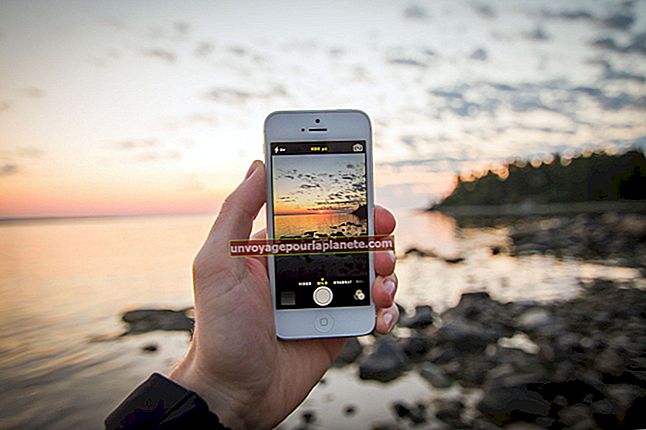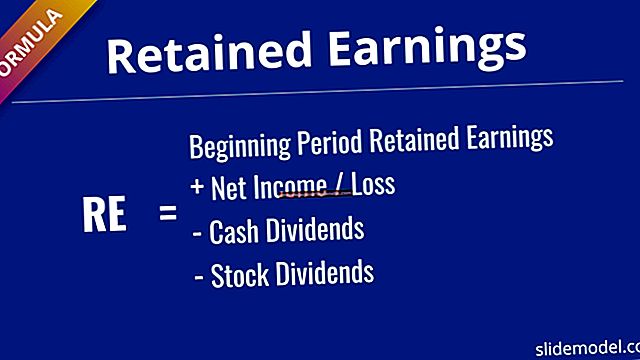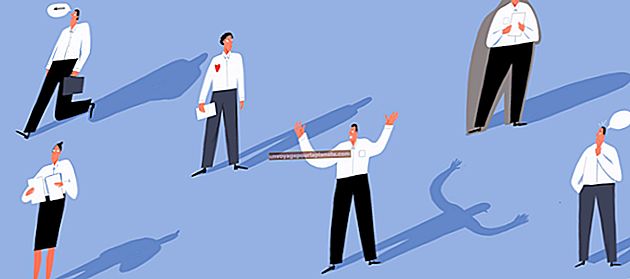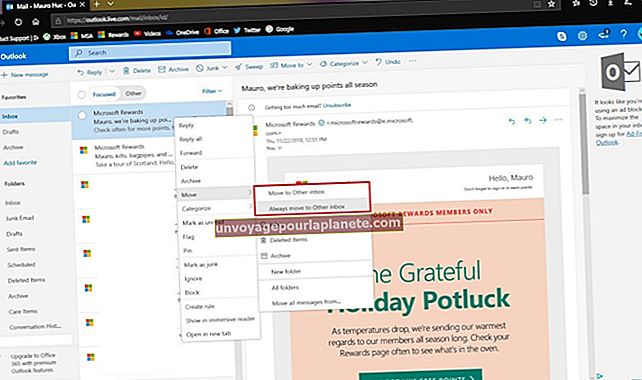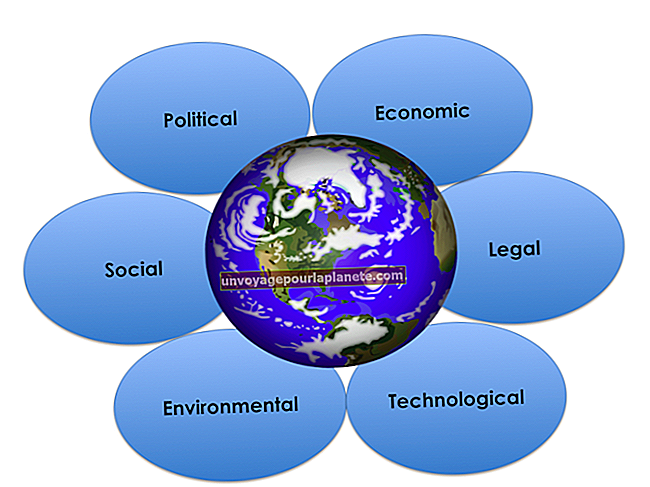Como limpar cookies em um Apple MacBook Air
Se você já entrou na casa de um acumulador, experimentou a dificuldade de ir de um cômodo para outro porque a desordem está em toda parte. Os cookies são o equivalente digital da desordem. Com os cookies, seu navegador lembra detalhes como seu nome de usuário, histórico de compras e dados do site nos sites que você visita. Quando você não exclui cookies em um Mac de seu navegador, você eventualmente se torna um colecionador digital, o que torna difícil para seu navegador funcionar de forma eficiente e mais fácil para um hacker acessar informações, incluindo informações que podem estar relacionadas ao seu negócio. A remoção dos dados do cookie em um MacBook Air, Pro ou qualquer outro laptop da Apple requer a limpeza dos cookies no navegador de Internet específico que você usa.
Limpando Cookies Safari
Safari é o navegador da web instalado com o sistema operacional Mac. Para excluir os cookies do Safari, é necessário abrir o navegador Safari e selecionar "Safari" e depois "Preferências" na barra de menu. Clique na guia "Privacidade" e selecione "Gerenciar dados do site". Reveja a lista de sites que você visitou. Clique em um cookie específico do Safari que deseja limpar e escolha "Remover" ou exclua todos os cookies escolhendo a opção "Remover tudo". Também na guia Privacidade, o Safari oferece a opção de impedir que sites, terceiros e anunciantes coletem cookies, selecionando "Bloquear todos os cookies".
Limpando cookies do Chrome
O Chrome é outro navegador comumente usado para laptops Mac devido à sua estabilidade e velocidade. Para limpar os dados dos cookies no Chrome, você não precisa passar pelo processo de abertura das Preferências como faz para excluir os dados do Safari. Quando o Chrome estiver aberto, selecione "Chrome" na barra de menu seguido de "Limpar dados de navegação" no menu suspenso. Você tem a opção de limpar todos os cookies e outros dados do site em cache, como seu histórico de navegação e imagens em cache. Selecione o item "Cookies e outros dados do site" e, em seguida, selecione "Limpar dados" no canto inferior direito da caixa.
Limpando os cookies do Firefox
Se você usa o navegador Firefox em seu Mac, verá que a limpeza de cookies no Firefox é feita de forma semelhante à limpeza de cookies no Chrome. Abra o Firefox e clique em "Histórico" na barra de menu. Escolha "Limpar histórico recente" no menu suspenso. O navegador abre uma janela com a opção de limpar cookies, dados em cache, histórico de download e muito mais. Escolha os itens que deseja limpar, bem como o intervalo de tempo que deseja que as exclusões abranjam. Pressione "Limpar agora" no canto inferior direito da caixa. Feche a página quando a roda de progresso parar de girar.
Limpando os cookies do Opera
O Opera é um navegador de última geração para usuários da Internet preocupados com a segurança. Limpar cookies no Opera é semelhante a limpar cookies no Safari. Abra o navegador e selecione "Opera" na barra de menu, seguido de "Preferências". Selecione "Privacidade e segurança" e clique em "Todos os cookies e dados do site" na seção Cookies. Exclua os cookies existentes selecionando a opção "Excluir tudo" e clique em "Concluído". Você pode desativar os cookies futuros marcando a caixa fornecida na seção Cookies da tela Privacidade e Segurança para "Bloquear cookies de terceiros e dados do site".
Aviso
As informações de nome de usuário e senha armazenadas são excluídas quando você limpa os cookies. Certifique-se de ter as informações de login necessárias para acessar os dados pessoais e assinaturas do site.